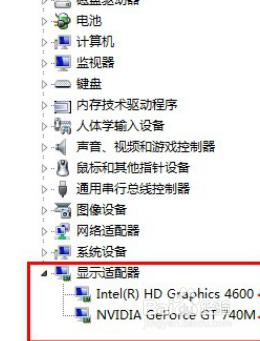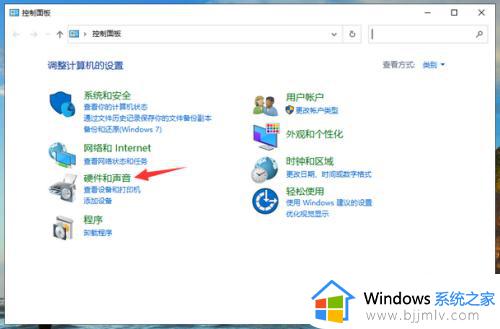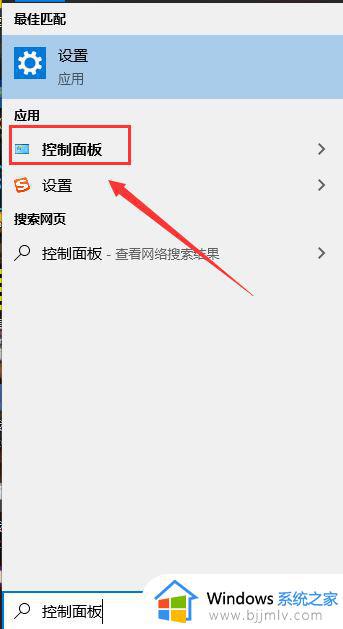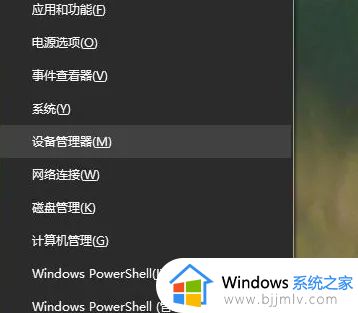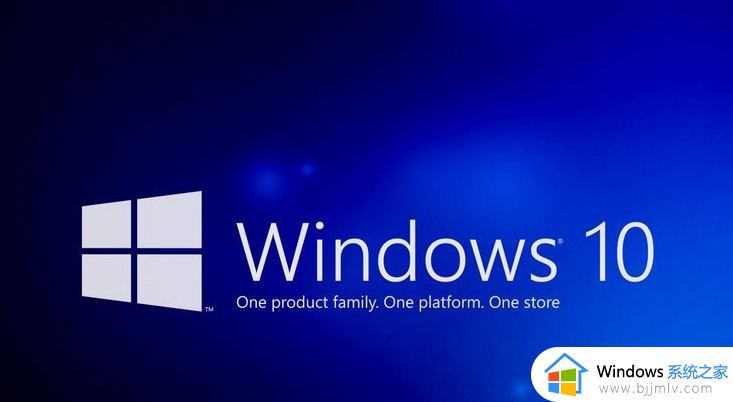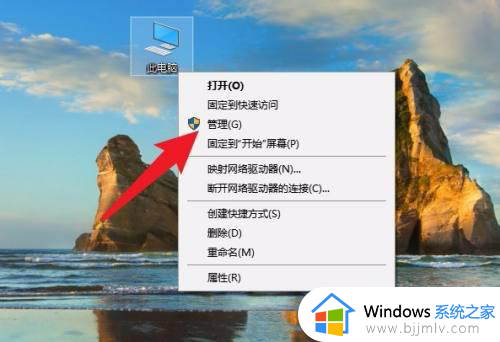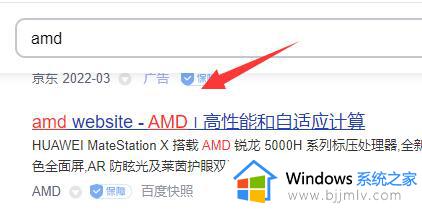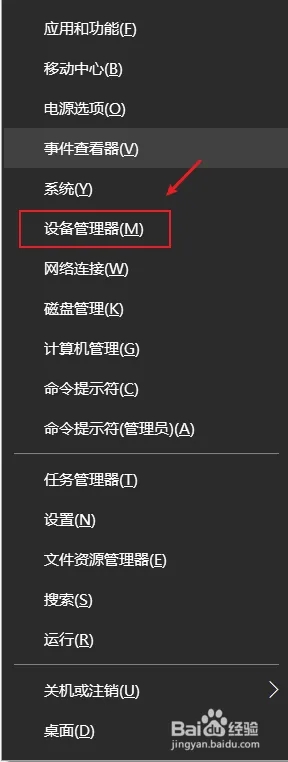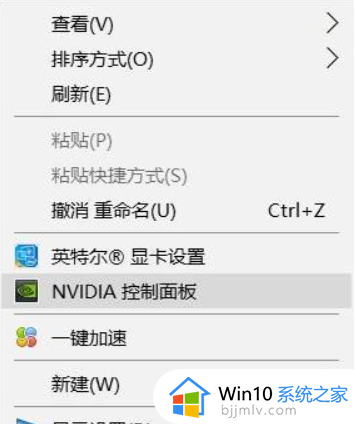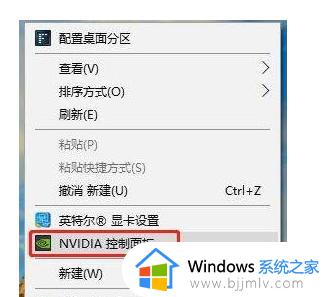win10独立显卡怎么设置 如何设置win10用独立显卡
有些用户入手的win10电脑中安装有双显卡模式,在日常运行时大多都采用性能消耗较低的集成显卡,而当用户在win10电脑上玩游戏时可以切换到独立显卡来运行,提高游戏流畅度,对此win10独立显卡怎么设置呢?接下来小编就来告诉大家设置win10用独立显卡方法。
具体方法:
1、点击电脑左下角的开始菜单,打开控制面板。
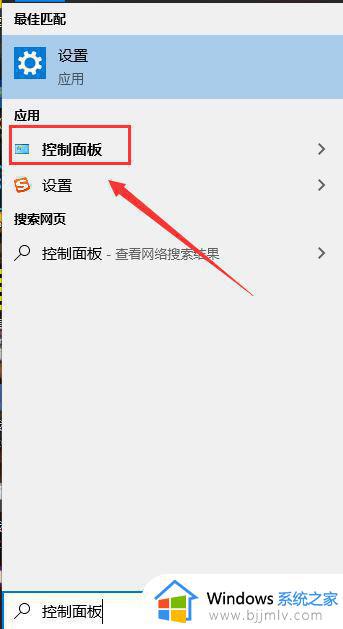
2、打开控制面板后,查看方式选择类别,然后左键单击硬件和声音选项
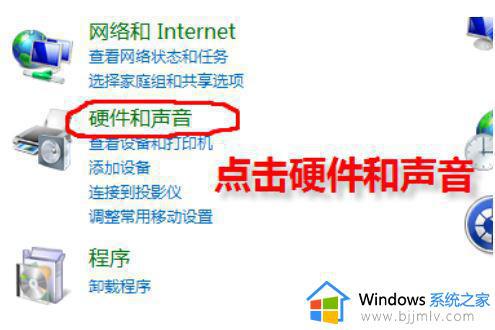
3、在硬件和声音界面中,有一个显卡控制面板。左键单击一显卡的控制面板选项。如NVIDIA控制面板,一般情况下在桌面空白处。单击右键也会用控制面板选项。
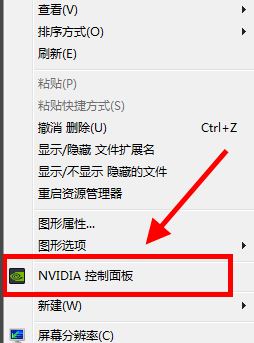
4、打开显卡控制面板后,在左侧的菜单中选择管理3D设置。
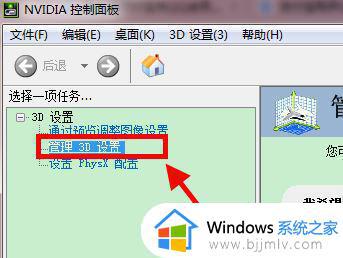
5、在右侧中有全局设置和程序设置,点击程序设置。
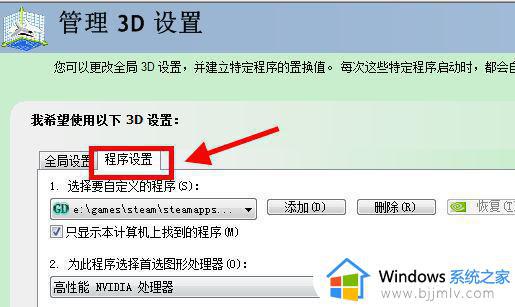
6、点击添加选项,选择我们需要设置的游戏或程序。如果找不到就点击右下角的浏览选项,自己选择游戏去添加。
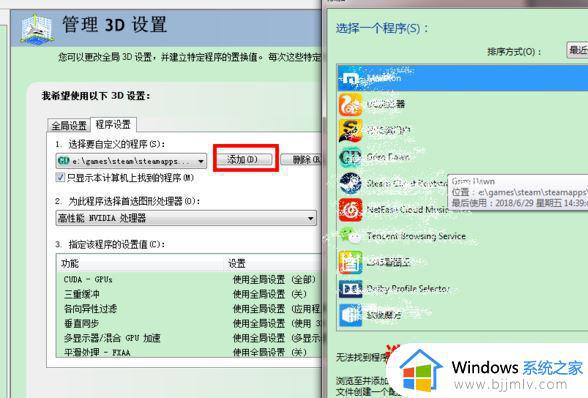
7、添加游戏后,在第二栏为此程序选择首选图形处理器中。选择高性能显卡处理器,然后点击应用。
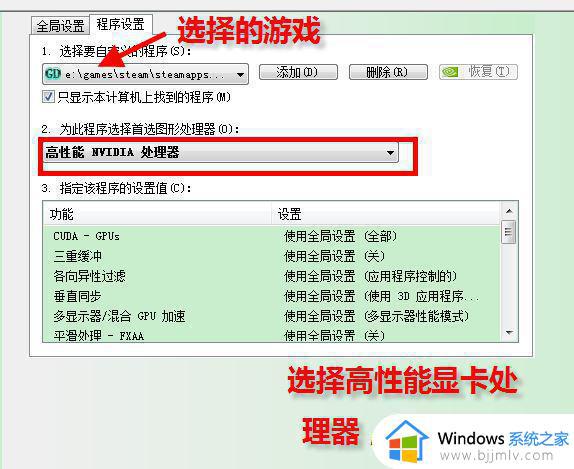
以上就是小编给大家分享的设置win10用独立显卡方法了,还有不清楚的用户就可以参考一下小编的步骤进行操作,希望能够对大家有所帮助。